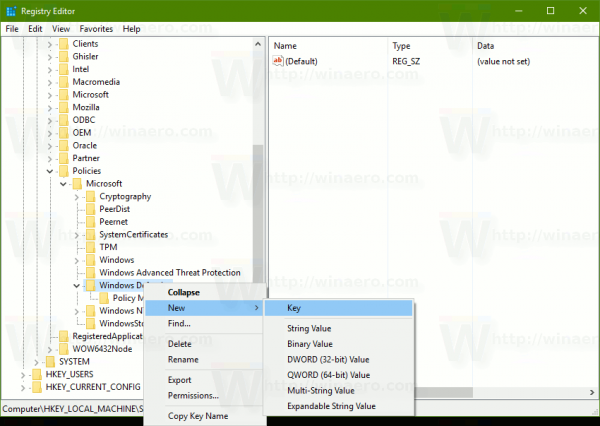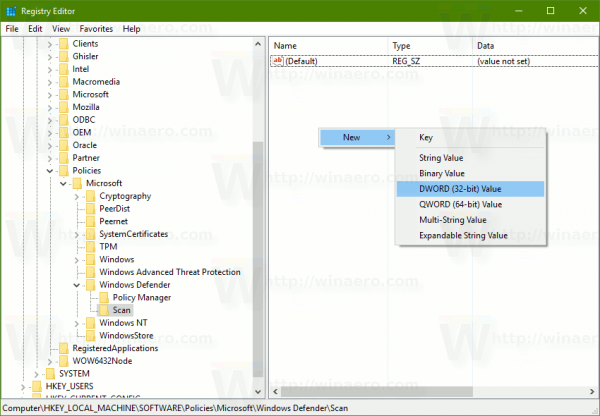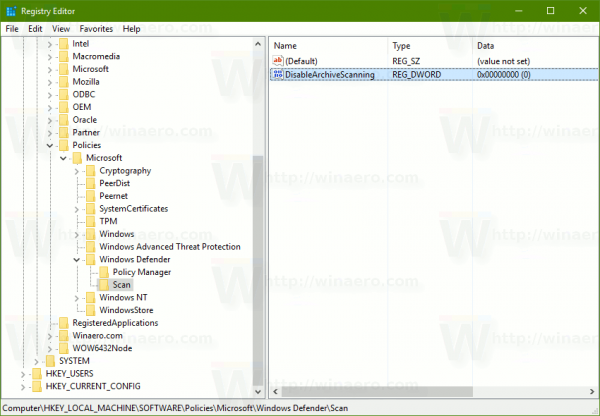Norėdami geriau apsaugoti ir apsaugoti, galite įgalinti archyvų failų nuskaitymą naudodami „Windows Defender“ sistemoje „Windows 10“. „Windows Defender“ nuskaitys suspaustų (archyvinių) failų turinį, kai bus suplanuotas nuskaitymas arba kai vartotojas rankiniu būdu pradės nuskaitymo procesą. „Windows Defender“ yra įmontuotas saugos sprendimas sistemoje „Windows 10“ ir yra įjungtas pagal numatytuosius nustatymus. Tai apsaugo jūsų kompiuterį nuo virusų, kenkėjiškų programų, šnipinėjimo programų ir kitų nepageidaujamų programų.
Reklama
Į įgalinti archyvų nuskaitymą naudojant „Windows Defender“ sistemoje „Windows 10“ , turite atlikti šiuos veiksmus.
perkelti failus iš vienos „Google“ disko paskyros į kitą
- Atidarykite pakeltą „PowerShell“ raginimą .
- Norėdami išjungti archyvo failų nuskaitymą, įveskite arba nukopijuokite šią komandą:
„Set-MpPreference -DisableArchiveScanning“ 0
 Viskas!
Viskas!
Paspaudus klavišą „Enter“, „Windows Defender“ galės nuskaityti suspaustus (archyvinius) failus, pvz., .Zip, * .rar arba .cab failus sistemoje „Windows 10“, ar nėra grėsmių ir virusų.
Norėdami anuliuoti atliktą pakeitimą, dar kartą atidarykite naują padidintą „PowerShell“ egzempliorių ir įveskite komandą:
„Set-MpPreference -DisableArchiveScanning“ 1

Tą patį galima padaryti su „Registry“ koregavimu.
- Atviras Registro redaktorius .
- Eikite į šį registro raktą:
HKEY_LOCAL_MACHINE SOFTWARE Policies Microsoft Windows Defender Scan
Patarimas: Kaip vienu spustelėjimu pereiti prie norimo registro rakto . Jei neturite tokio rakto, sukurkite jį.
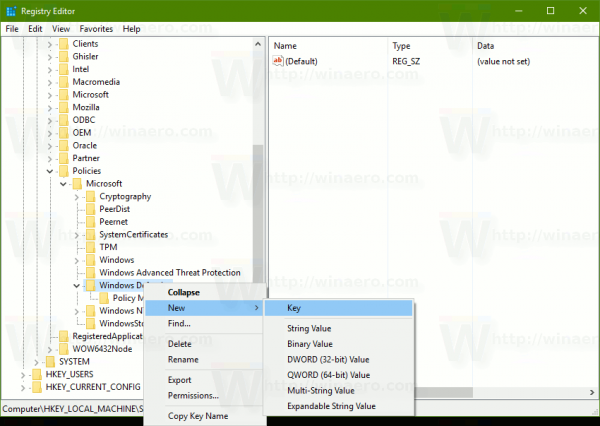
- Čia sukurkite naują 32 bitų DWORD reikšmę pavadinimu„DisableArchiveScanning“. Pastaba: net jei esate veikia 64 bitų „Windows“ vis tiek turite sukurti 32 bitų DWORD reikšmę.
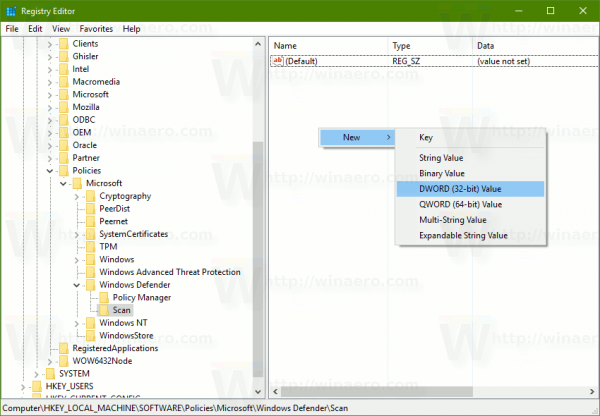
Palikite jo vertės duomenis nuo 0 iki įgalinti archyvo failų nuskaitymą .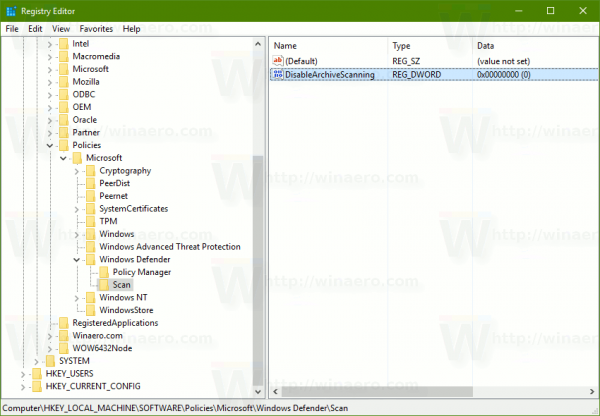
- Iš naujo paleiskite „Windows 10“ .
Norėdami anuliuoti pakeitimą, ištrinkite sukurtą vertę „DisableArchiveScanning“.
kaip padaryti fortnite split screen
Norėdami sutaupyti laiko ir išvengti registro redagavimo, galite atsisiųsti paruoštus naudoti registro failus.
Atsisiųskite registro failus
Taip pat įtrauktas anuliuotas koregavimas.
„Windows Defender“ teikia tik pagrindinę antivirusinę apsaugą. Sistemoje „Windows 10“ „Microsoft“ apsunkino išjungimą, todėl vartotojas negali jo išjungti naudodamasis GUI. Jei nuspręsite jį išjungti, turite sekti straipsnį Išjunkite arba įjunkite „Windows Defender“ sistemoje „Windows 10“ .
kaip ištrinti „Amazon“ naršymo istoriją
Viskas.